笔记本电脑屏幕横过来了怎么办?笔记本电脑屏幕倒过来了恢复方法
不知道是碰到键盘上哪一个快捷键之后,电脑的屏幕倒过来了,不知道要如何进行调整,但其实遇到这个问题并不用担心,只是您一个不小心设置了屏幕方向导致的。那么笔记本电脑屏幕横过来了怎么办?笔记本电脑屏幕倒过来了恢复方法,当然也适用于台式机。

笔记本电脑屏幕横过来了
方法一:快捷键
可以先尝试一下同时按下“Ctrl+Alt+↑”组合键,看下是否可以调整回去,反之,如果要使屏幕倒过来,那么就用Ctrl+Alt+↓,方向相反即可。

方法二:屏幕分辨率处设置
屏幕分辨率设置下方有一个“方向”设置,将其设置为“横向”即可。
Win10为例,我们鼠标右键点击桌面空白处,弹出菜单之后,我们选择“显示设置”。
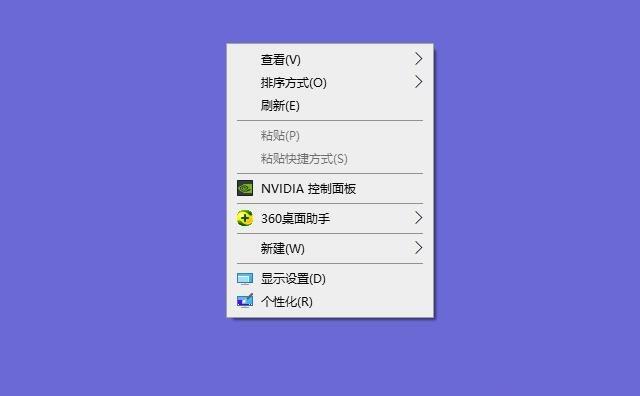
在显示方向下方选项,我们设置为“横向”即可,将电脑屏幕正过来。

而Win7用户的话,方法也十分简单,我们鼠标右键点击桌面空白处,点击“屏幕分辨率”,方向设置为“横向”即可。
以上就是分享的笔记本电脑屏幕倒过来了恢复方法,希望本文能够帮助到大家。
相关阅读
win7系统排行
热门教程